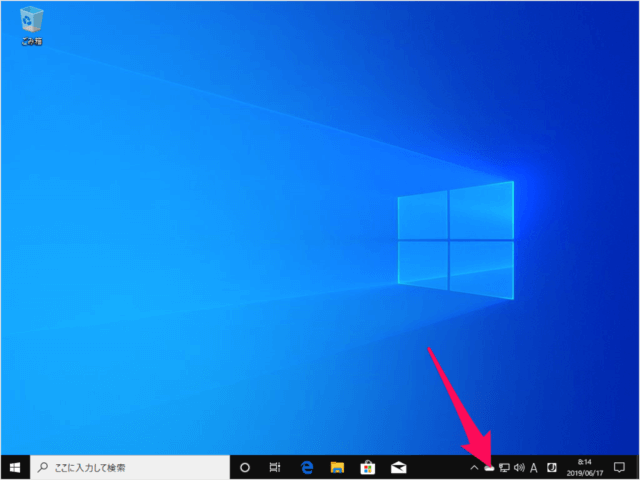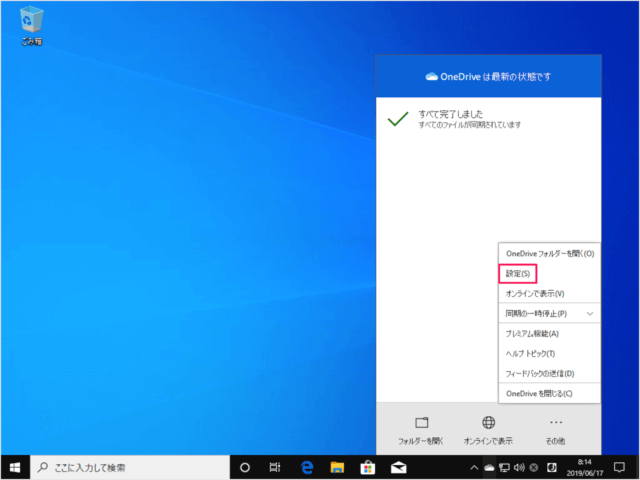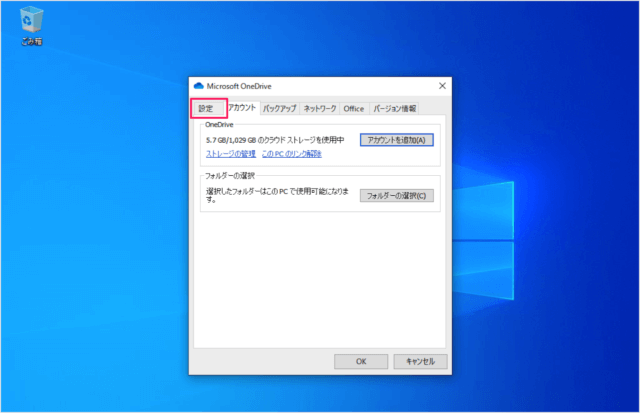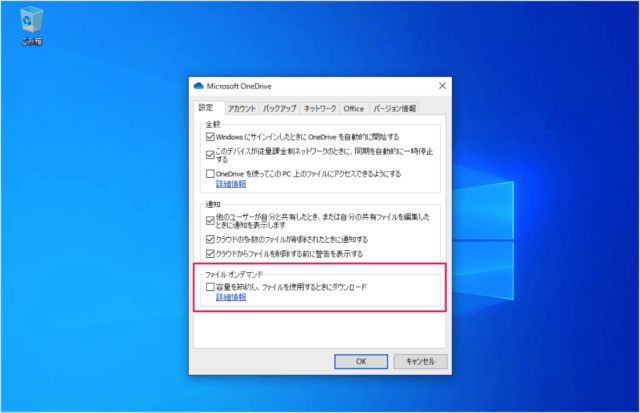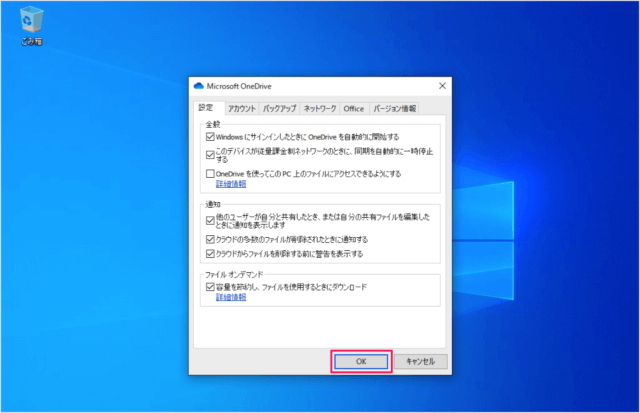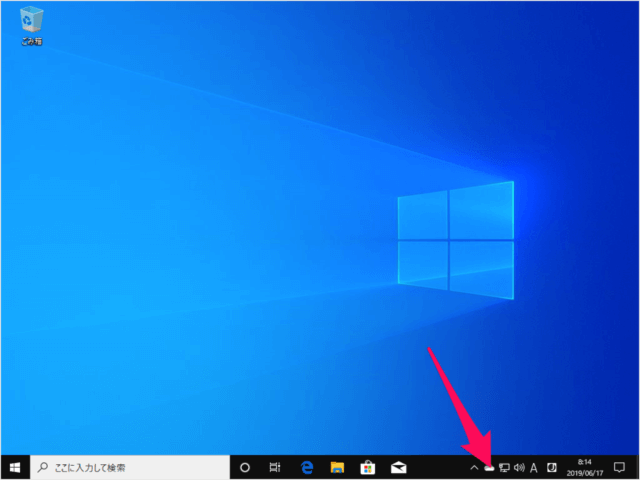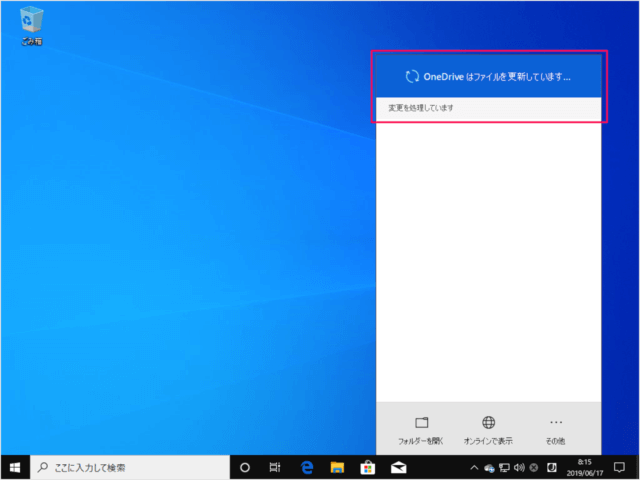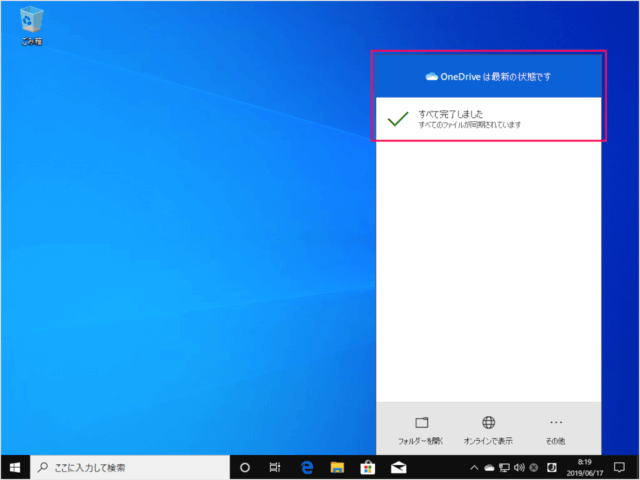まだ、OneDriveを使っていない! という方は、こちらも合わせてご覧ください。
Windows10 - OneDrive を使ってみた(サインイン)
OneDrive には容量を節約するためにファイルを使用するときにダウンロードするというオンデマンド機能が備わっているので、ここではその設定方法をみていきます。
Windows10 - OneDrive の容量を節約(ファイルオンデマンド)
それでは実際に設定してみましょう。
タスクバーにある「雲」アイコンにマウスカーソルをもっていき 右クリックすると このようにメニューが表示されるので「設定」をクリックしましょう。 すると、「Microsoft OneDrive」ウィンドウが表示されるので 「設定」タブをクリックしましょう。 「ファイルのオンデマンド」から
容量を節約し、ファイルを使用するときにダウンロード
にチェックを入れ 「OK」をクリックしましょう。 これで設定完了です。 タスクバーの「雲」アイコンをクリックしてみると OneDrive のファイルの更新(変更の処理)が行われていることがわかります。 しばらくすると…… 最新の状態になります。 その他の OneDrive の使い方や設定はこちらをご覧ください。
Microsoft OneDrive の使い方と設定
Windows10 の使い方や設定はこちらをご覧ください。
Windows10 の使い方と設定